Bài viết được tư vấn chuyên môn bởi ông Võ Văn Hiếu – Giám đốc kỹ thuật của Trung tâm sửa chữa điện lạnh – điện tử Limosa.
Để in tài liệu bạn cần tải các file về máy tính được kết nối với máy in, vừa bất tiện lại mất nhiều thời gian. Tuy nhiên, gần đây Apple đã cho phép người dùng in bằng iPhone thông qua tính năng AirPrint. Vậy bạn đã biết cách kết nối máy in HP với điện thoại iPhone chưa? Cùng theo dõi bài viết dưới đây của Limosa nhé!
(***) Tham khảo thêm về dịch vụ sửa máy in uy tín, chất lượng tại Limosa

MỤC LỤC
1. Điều kiện để sử dụng tính năng AirPrint trên iPhone
- Phiên bản iOS: Thiết bị iPhone cần chạy trên phiên bản iOS 4.2 trở lên để hỗ trợ tính năng AirPrint. Đảm bảo rằng bạn đã cập nhật phiên bản iOS mới nhất trên iPhone của mình.
- Máy in tương thích: Máy in của bạn cần hỗ trợ tính năng AirPrint. AirPrint được hỗ trợ trên nhiều dòng máy in của các nhà sản xuất khác nhau, bao gồm cả HP, Canon, Epson và Brother. Kiểm tra xem máy in của bạn có hỗ trợ AirPrint hay không bằng cách xem thông tin sản phẩm hoặc tài liệu hướng dẫn kèm theo máy in.
- Kết nối mạng Wi-Fi: Đảm bảo cả iPhone và máy in đều đang kết nối với cùng một mạng Wi-Fi. AirPrint hoạt động trên mạng Wi-Fi và yêu cầu thiết bị di động và máy in nằm trong phạm vi mạng Wi-Fi.
- Cài đặt máy in: Trước khi sử dụng AirPrint, bạn cần cài đặt máy in trên iPhone của mình. Điều này thường được thực hiện tự động khi iPhone phát hiện máy in tương thích trong mạng Wi-Fi. Nếu máy in của bạn không tự động được cài đặt, bạn có thể tham khảo hướng dẫn cài đặt máy in của nhà sản xuất hoặc sử dụng ứng dụng hỗ trợ cài đặt máy in trên iPhone.
Lưu ý cách kết nối máy in HP với điện thoại iPhone có thể thay đổi tùy theo phiên bản iOS, máy in và nhà sản xuất máy in. Để biết thêm thông tin chi tiết và hướng dẫn cụ thể, bạn nên tham khảo tài liệu hướng dẫn hoặc trang web hỗ trợ của Apple hoặc nhà sản xuất máy in.
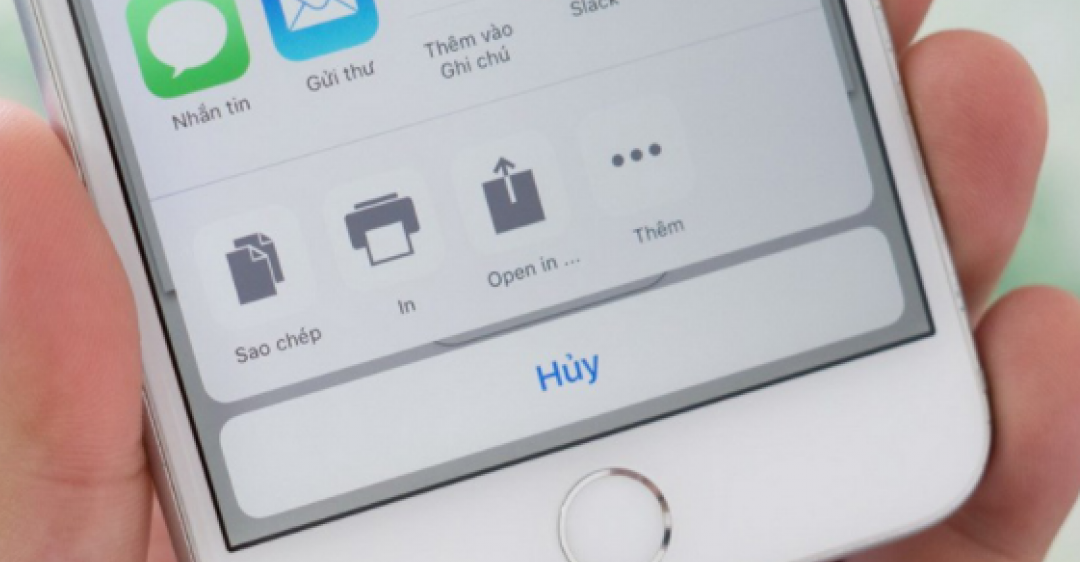
2. Cách kết nối máy in HP với điện thoại iPhone
Để kết nối máy in HP với điện thoại iPhone, bạn có thể làm theo các bước sau:
- Đảm bảo rằng máy in HP của bạn hỗ trợ tính năng in trực tiếp từ thiết bị di động (AirPrint). AirPrint là một công nghệ của Apple cho phép in trực tiếp từ các thiết bị iOS như iPhone hoặc iPad mà không cần cài đặt thêm phần mềm hoặc ứng dụng.
- Kết nối máy in HP và điện thoại iPhone của bạn cùng một mạng Wi-Fi. Đảm bảo cả máy in và điện thoại đang kết nối với cùng một mạng Wi-Fi để có thể giao tiếp với nhau.
- Trên điện thoại iPhone, mở ứng dụng mà bạn muốn in từ đó, chẳng hạn như ứng dụng Notes, Photos hoặc một ứng dụng văn bản khác.
- Tìm và chọn biểu tượng “Share” hoặc “Action” (thường là một hình mũi tên hướng lên hoặc một hộp thoại chia sẻ) trong ứng dụng bạn đang sử dụng.
- Trong menu chia sẻ, tìm và chọn tùy chọn “Print” hoặc “In” để mở giao diện in.
- Trên giao diện in, hệ thống sẽ tự động tìm kiếm máy in AirPrint gần nhất. Chọn máy in HP của bạn từ danh sách các máy in được hiển thị.
- Chỉnh các tùy chọn in theo ý muốn của bạn, chẳng hạn như số lượng bản in, kích thước giấy, hoặc các tùy chọn in khác.
- Nhấn “Print” để bắt đầu quá trình in từ điện thoại iPhone của bạn.
Lưu ý cách kết nối máy in HP với điện thoại iPhone có thể thay đổi tùy theo phiên bản iOS và máy in HP bạn đang sử dụng.

3. Lưu ý trong kết nối iphone với máy in HP
Khi kết nối iPhone với máy in HP, dưới đây là một số lưu ý quan trọng:
- Đảm bảo rằng máy in HP của bạn hỗ trợ tính năng in trực tiếp từ thiết bị di động (AirPrint). Hãy kiểm tra xem máy in của bạn có hỗ trợ AirPrint hay không bằng cách kiểm tra tài liệu hướng dẫn hoặc trang web hỗ trợ của nhà sản xuất máy in HP.
- Đảm bảo cả iPhone và máy in HP đang kết nối với cùng một mạng Wi-Fi. AirPrint hoạt động trên mạng Wi-Fi, vì vậy cả hai thiết bị cần nằm trong phạm vi mạng Wi-Fi và đang kết nối với cùng một mạng.
- Cập nhật phiên bản iOS trên iPhone của bạn. Đảm bảo rằng bạn đang sử dụng phiên bản iOS mới nhất trên iPhone để tương thích tốt hơn với máy in HP và tính năng AirPrint.
- Kiểm tra cài đặt máy in trên iPhone. Điều này thường được thực hiện tự động khi iPhone phát hiện máy in HP trong mạng Wi-Fi. Nếu máy in của bạn không tự động được cài đặt, bạn có thể tham khảo tài liệu hướng dẫn hoặc trang web hỗ trợ của HP để biết thêm thông tin về cài đặt máy in trên iPhone.
- Đảm bảo máy in HP đã được bật và hoạt động bình thường. Kiểm tra xem máy in có đủ mực và giấy trong khay giấy để có thể in mà không gặp sự cố.
Nếu bạn gặp vấn đề trong quá trình kết nối, hãy tham khảo tài liệu hướng dẫn của HP hoặc liên hệ với dịch vụ hỗ trợ của họ để được hỗ trợ cụ thể cho từng mô hình máy in HP và phiên bản iOS.Với các bước trên, Trung tâm sửa chữa điện lạnh – điện tử Limosa hi vọng bạn đã nắm được cách kết nối máy in HP với điện thoại iPhone. Mọi thắc mắc vui lòng gọi tới HOTLINE 1900 2276

 Thời Gian Làm Việc: Thứ 2 - Chủ nhật : 8h - 20h
Thời Gian Làm Việc: Thứ 2 - Chủ nhật : 8h - 20h Hotline: 1900 2276
Hotline: 1900 2276




